Microsoft bietet zahlreiche Möglichkeiten zum Anpassen seiner Windows-Betriebssysteme. Wenn Sie beispielsweise die kleinen Dings, Blips und Glockenspiele Ihres Windows 10-Computers nicht mögen, können Sie sie durch Anpassen der Soundeinstellungen hochschalten.
Die Anweisungen in diesem Artikel gelten nur für PCs mit Windows 10.
Welche Windows-Sounds können in Windows 10 angepasst werden?
In Windows 10 können Sie benutzerdefinierte Sounds für Systembenachrichtigungen (z. B. Warnungen bei niedrigem Batteriestand) und Soundeffekte für Aktionen wie das Schließen eines Programms oder das Leeren des Papierkorbs festlegen. Um Ihnen bei der Navigation durch die vielen verschiedenen Arten von System-Sounds zu helfen, werden sie im Sound-Einstellungsmenü in die folgenden Kategorien unterteilt:
- Windows (System): Enthält Sounds für Dinge wie Batteriemeldungen und Sofortnachrichten.
- Datei-Explorer: Verarbeitet Sounds zum Verschieben von Menüelementen und blockierten Popup-Fenstern.
- Windows-Spracherkennung: Diese Kategorie befasst sich mit Sounds zum Ein- und Ausschalten der Spracherkennungsfunktion.
So greifen Sie auf die Windows 10-Soundeinstellungen zu
Der einfachste Weg, auf die Soundeinstellungen Ihres Windows 10-Systems zuzugreifen, ist die Eingabe Ändern System Sounds im Windows-Suchfeld und wählen Sie dann Ändern System Sounds.
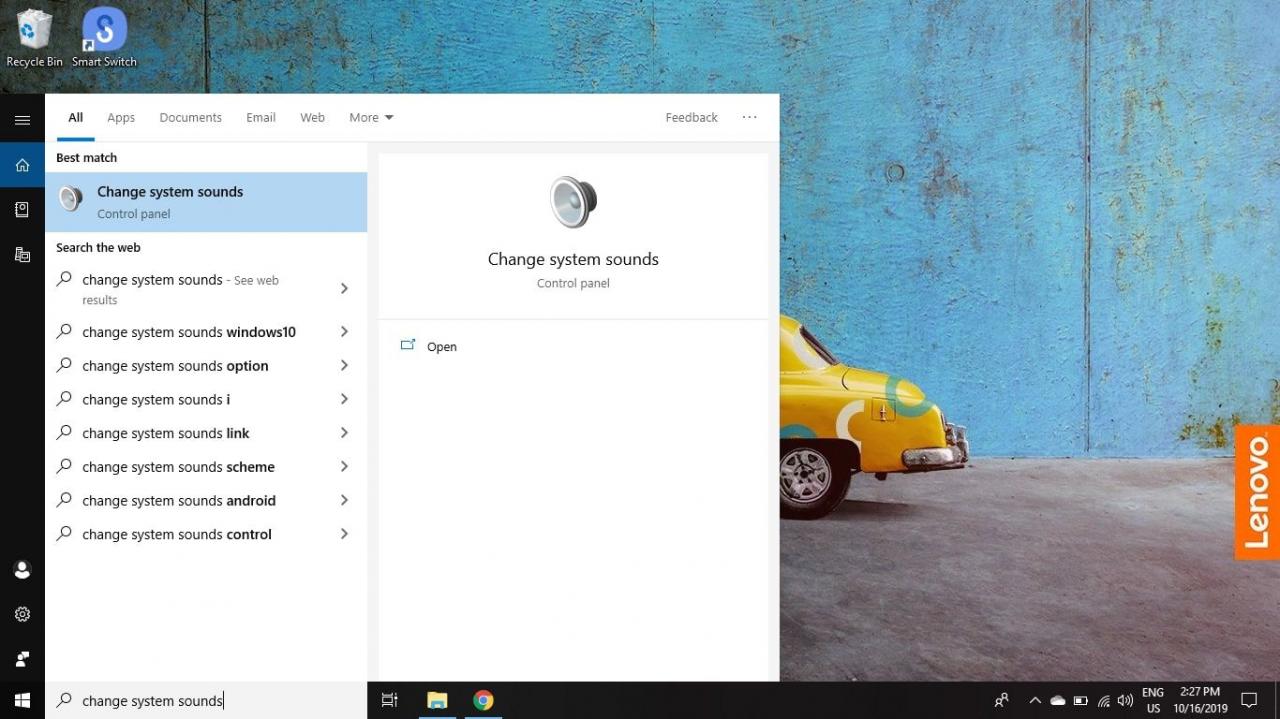
So greifen Sie über die Windows-Systemsteuerung auf die Toneinstellungen zu:
-
Wähle aus Windows Symbol in der Taskleiste, dann wählen Sie die Gang um die Windows-Einstellungen zu öffnen.
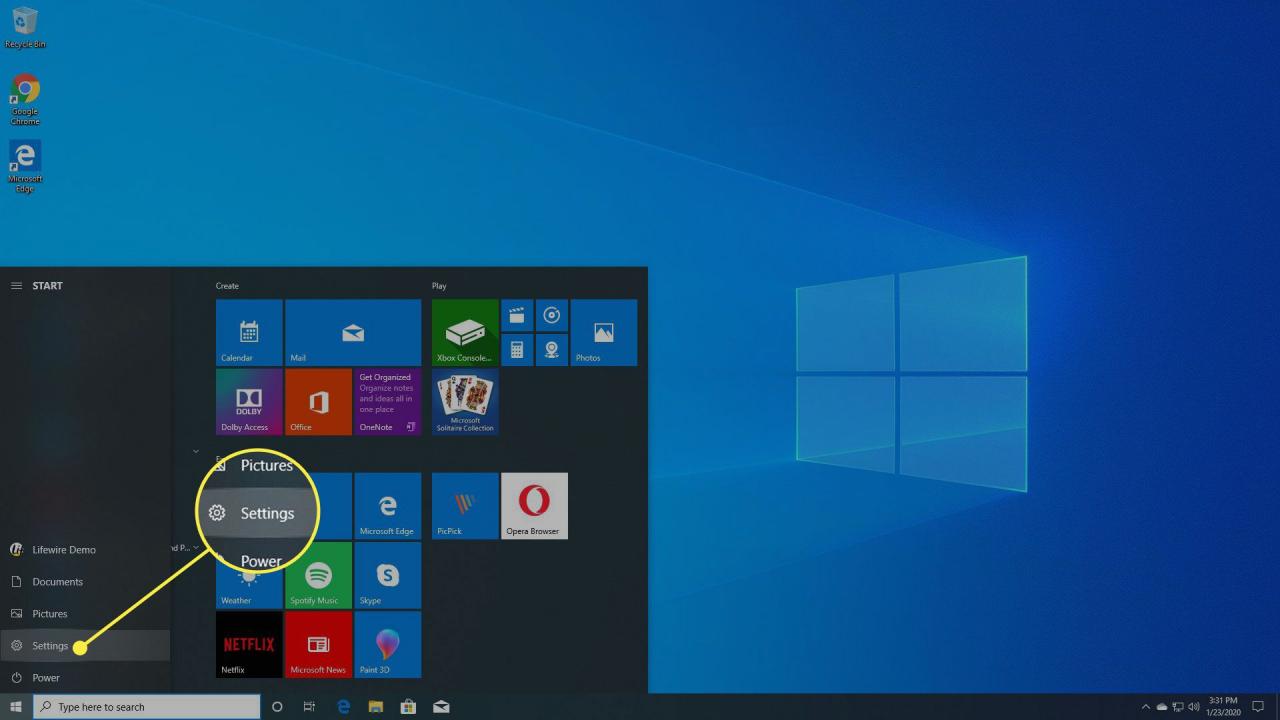
-
Auswählen System.
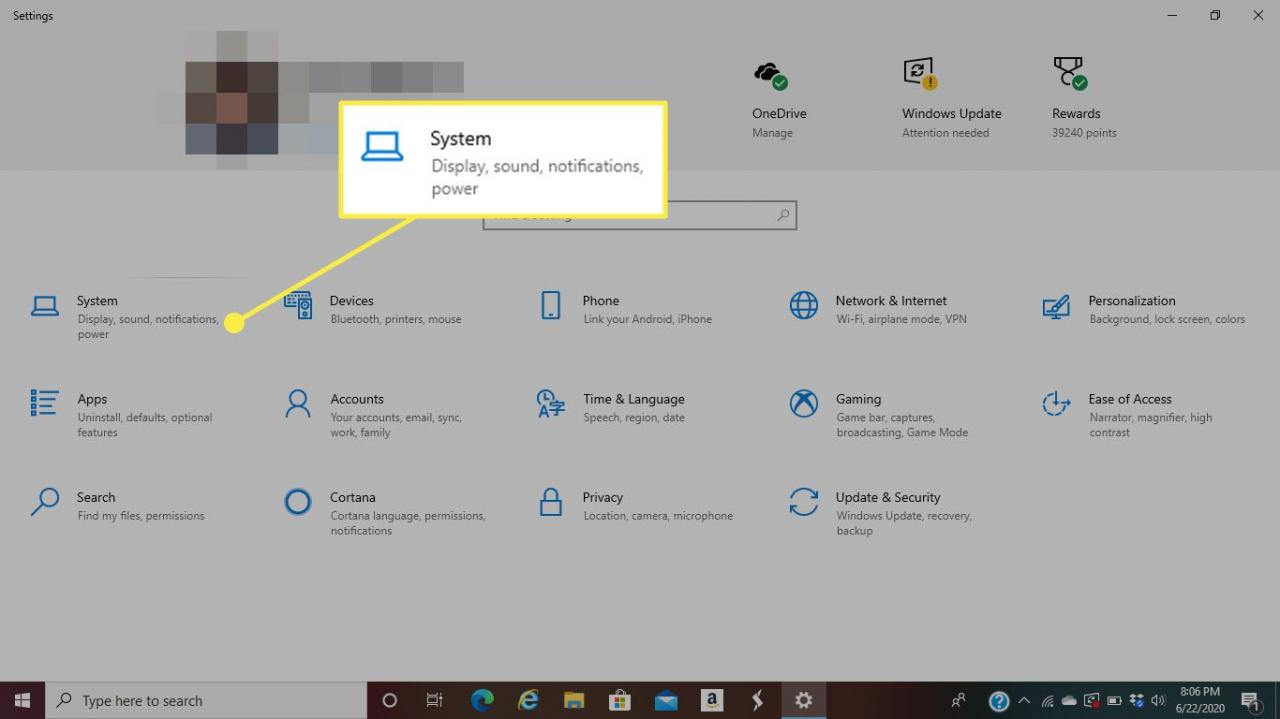
-
Auswählen Klingen Wählen Sie im linken Fensterbereich Sound Systemsteuerung für Verwandte Einstellungen in der oberen rechten Ecke.
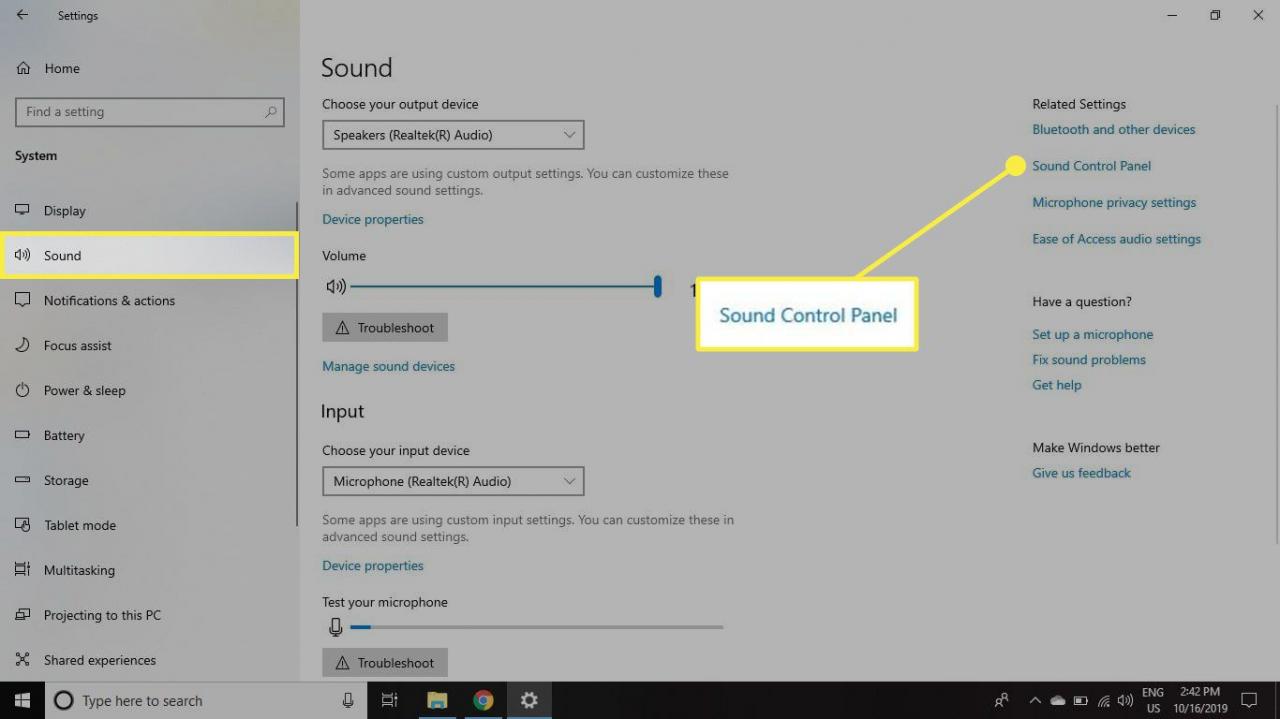
-
Wähle aus Sounds Registerkarte im daraufhin angezeigten Fenster.
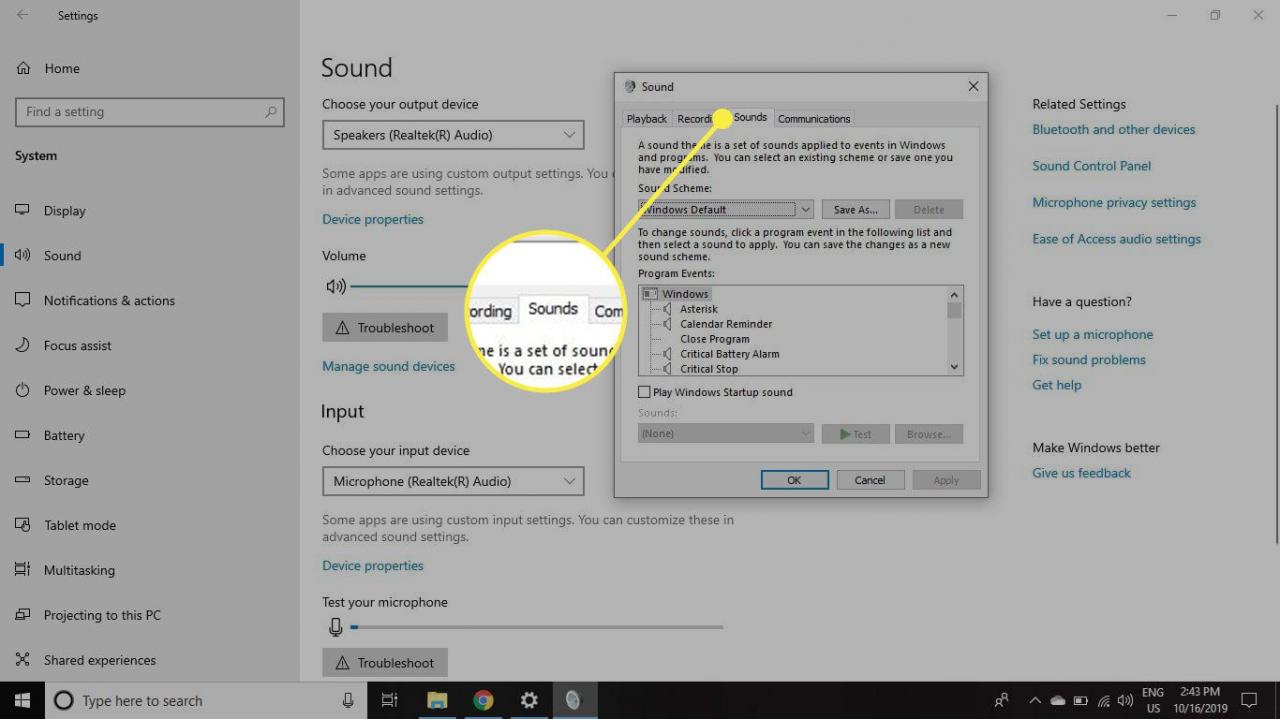
So passen Sie die Windows 10-Audioeinstellungen an
Es gibt zwei Möglichkeiten, wie Sie Ihre Windows 10-Systemtöne ändern können, sobald Sie auf die Soundeinstellungen zugegriffen haben: Sie können entweder die Systemtöne vollständig ausschalten oder die jedem Programmereignis zugewiesenen Soundeffekte anpassen und ändern. Ein Beispiel für ein Programmereignis wäre eine Benachrichtigung über niedrigen Batteriestand.
So ändern Sie Soundeffekte für ein Ereignis in Windows 10
Sobald Sie auf Ihre Soundeinstellungen zugegriffen haben:
-
Wählen Sie unter ein Ereignis aus Programm Ereignisse.
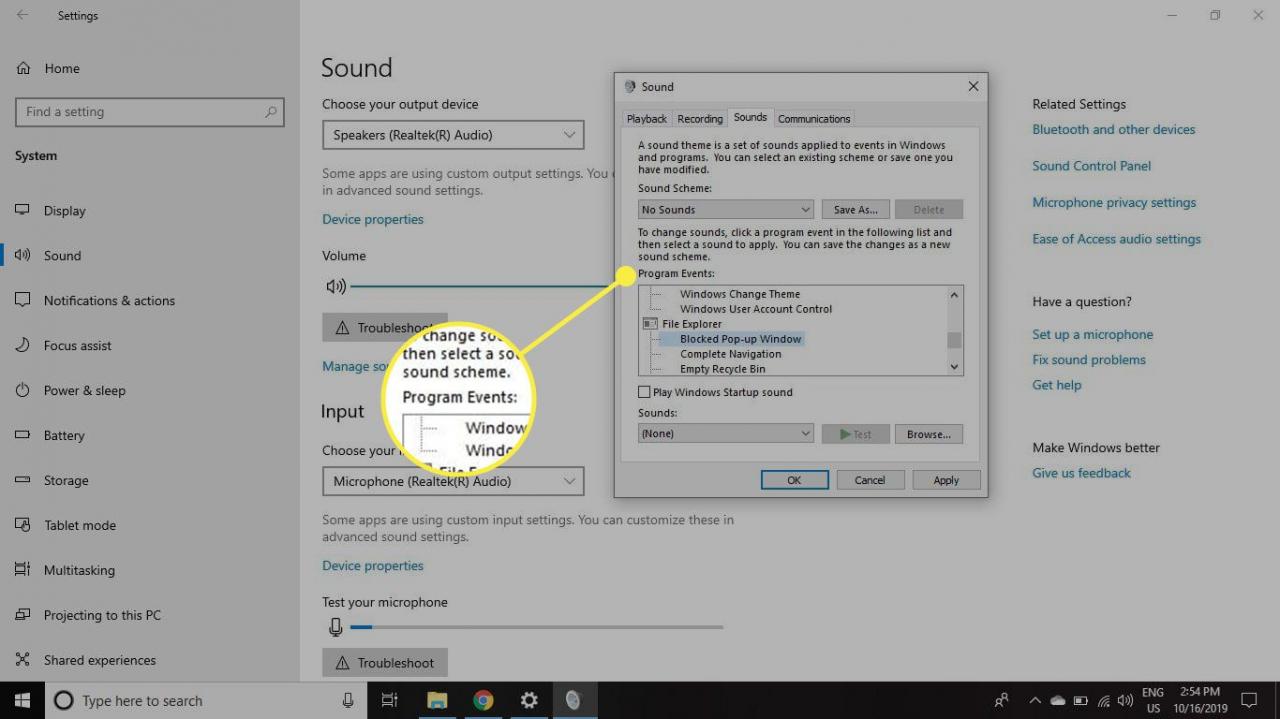
-
Aktivieren Sie das Kontrollkästchen unter Sounds aus einer Liste auswählen oder auswählen Unserere um Ihren Computer nach Ihren eigenen Soundeffektdateien zu durchsuchen.
Der von Ihnen gewählte Soundeffekt muss im WAV-Format vorliegen.
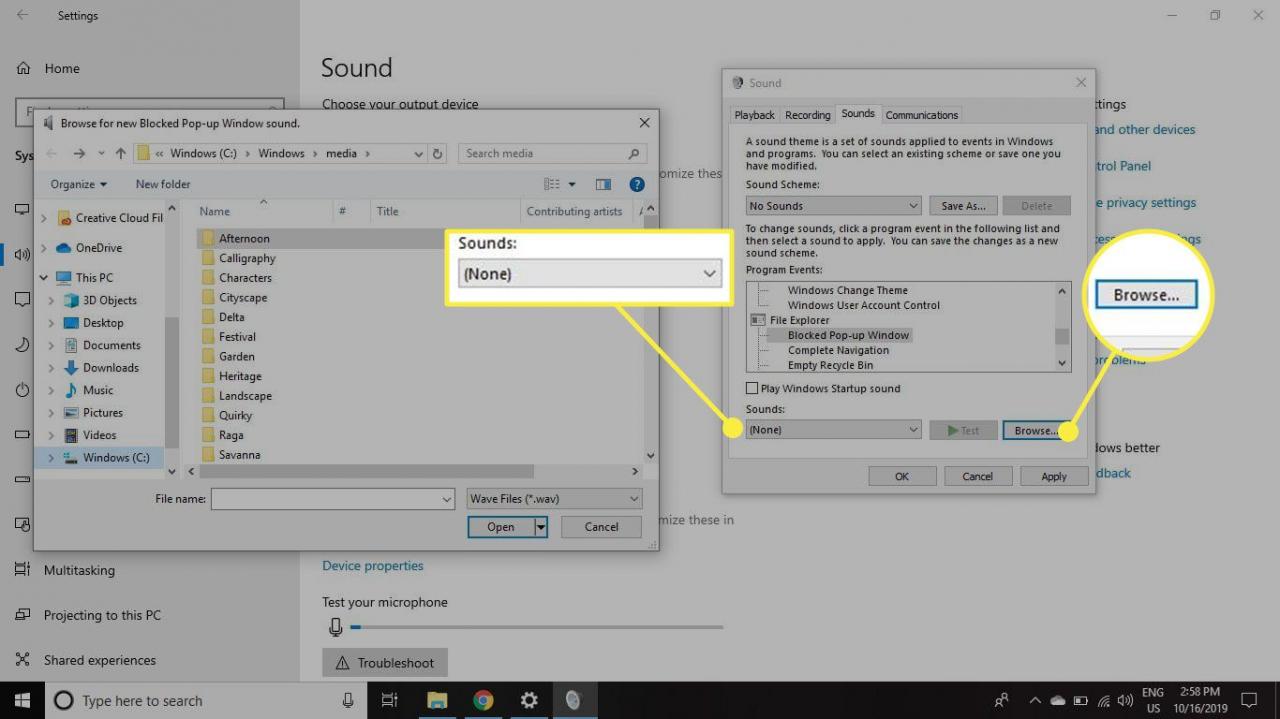
-
Wenn Sie einen Soundeffekt ausgewählt haben, wählen Sie Test Für eine Vorschau wählen Sie dann Apply. und OK.

So schalten Sie die Systemtöne aus
So deaktivieren Sie alle Systemtöne in Windows 10:
-
Aktivieren Sie in den Windows 10-Soundeinstellungen das Kontrollkästchen unter Sound SchemesUnd wählen Sie dann Keine Geräusche.
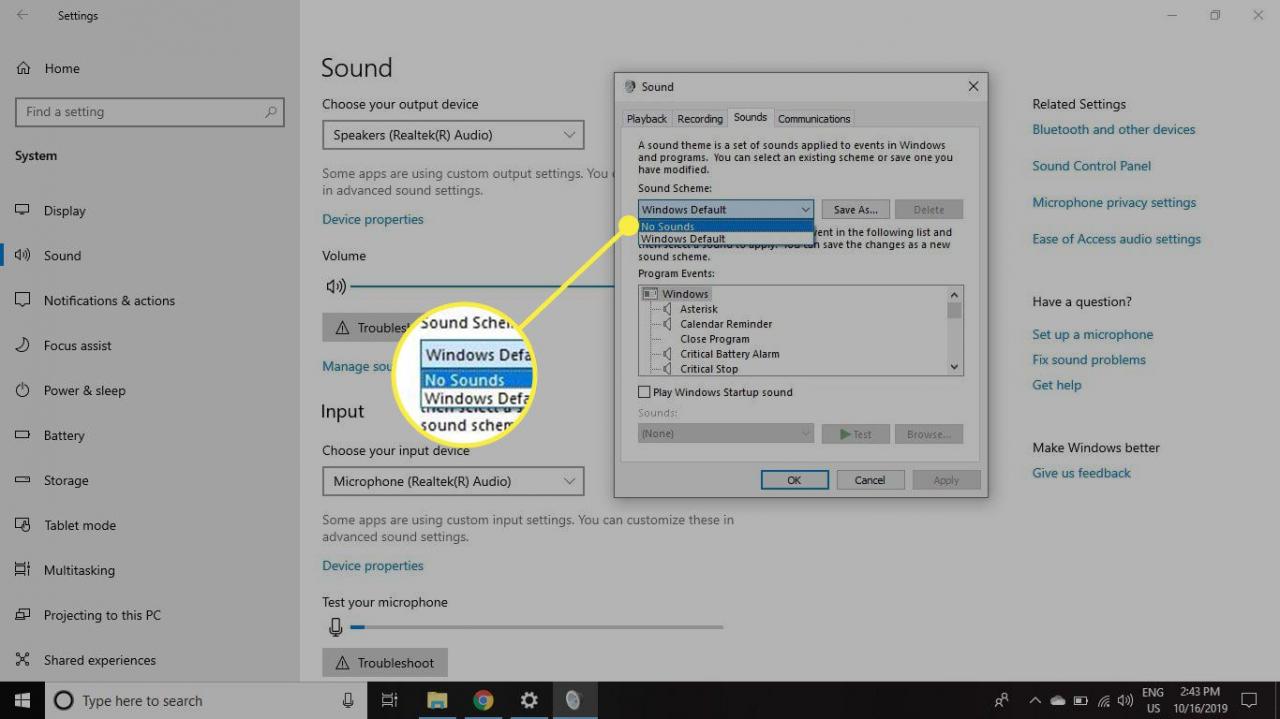
-
Auswählen ApplyUnd wählen Sie dann OK.
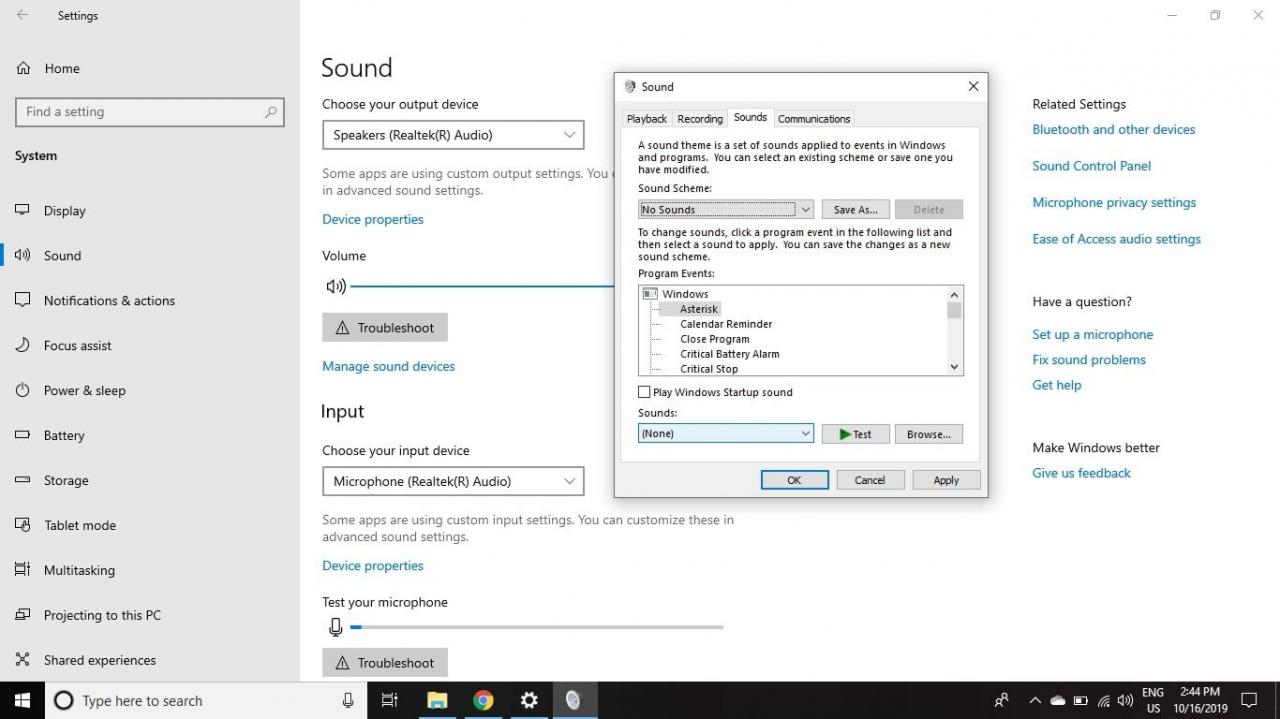
-
Um den Sound für einzelne Ereignisse auszuschalten, wählen Sie eine der Optionen unter Programm Ereignisse.
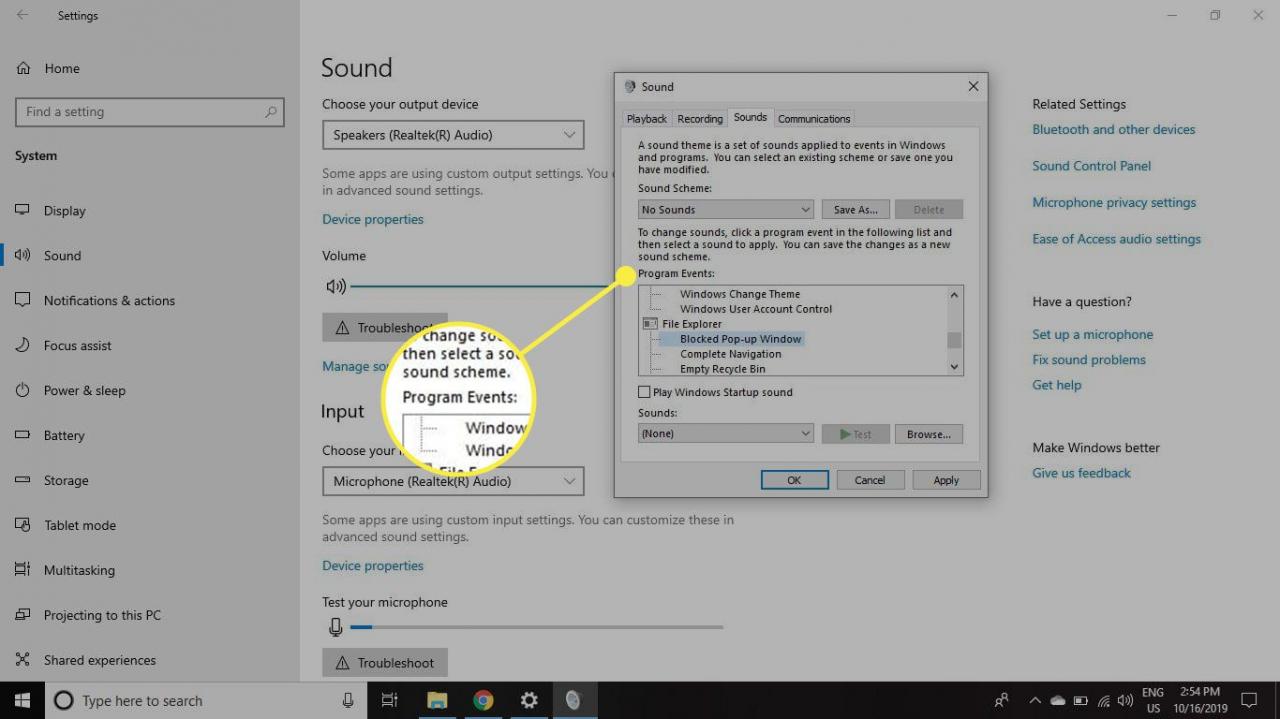
-
Aktivieren Sie das Kontrollkästchen unter Sounds. Wählen Sie Keines aus der Liste, die erscheint.
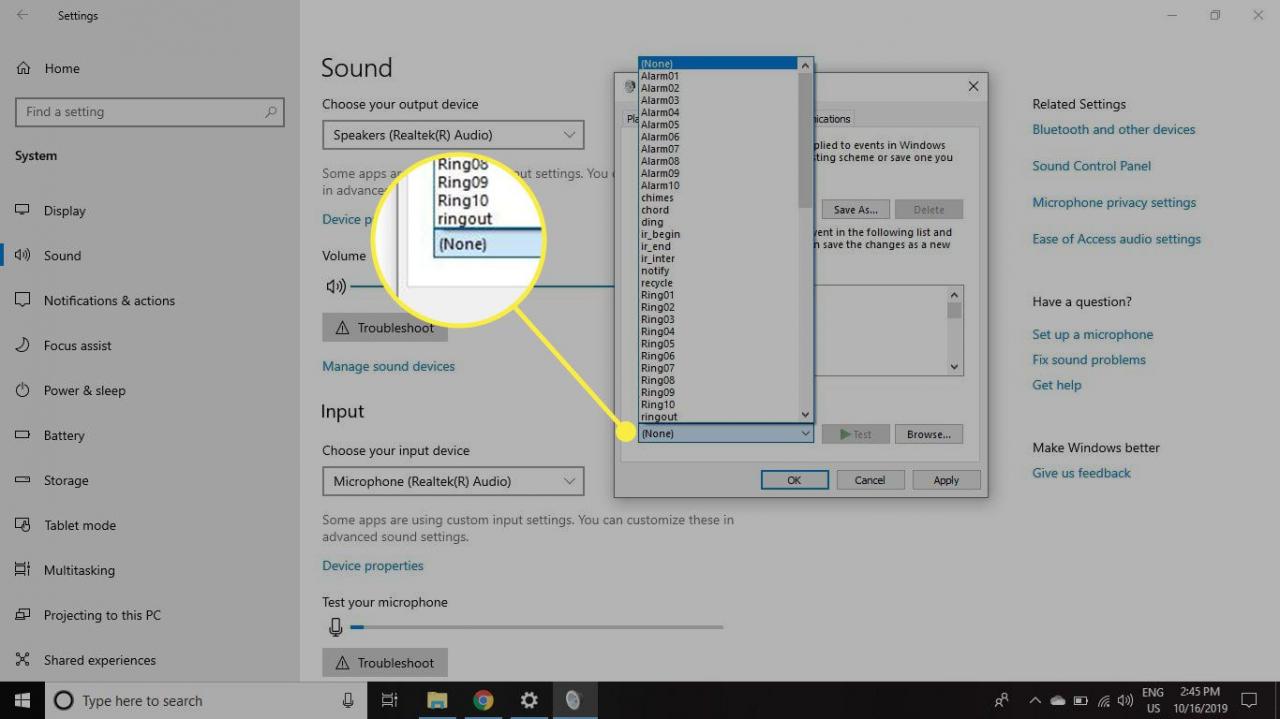
-
Auswählen Apply und OK.

